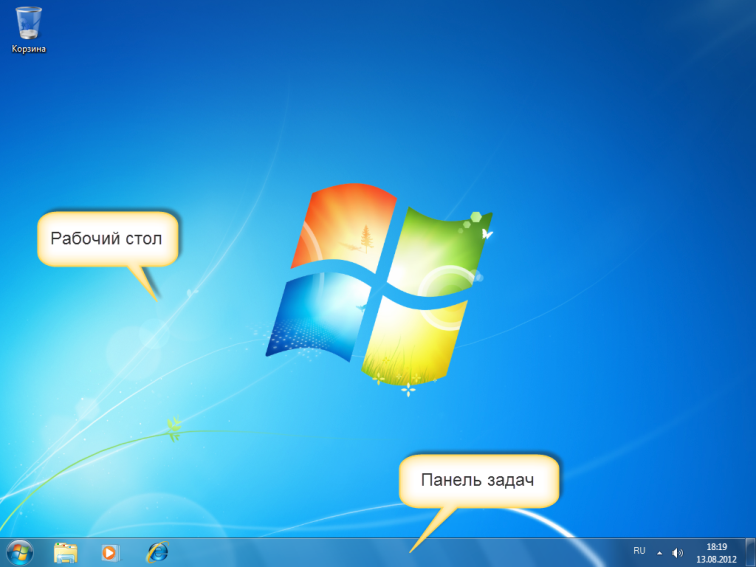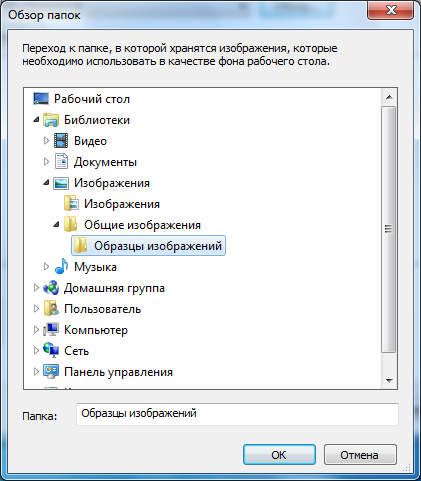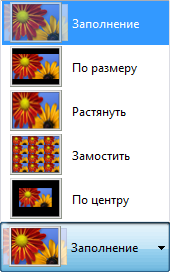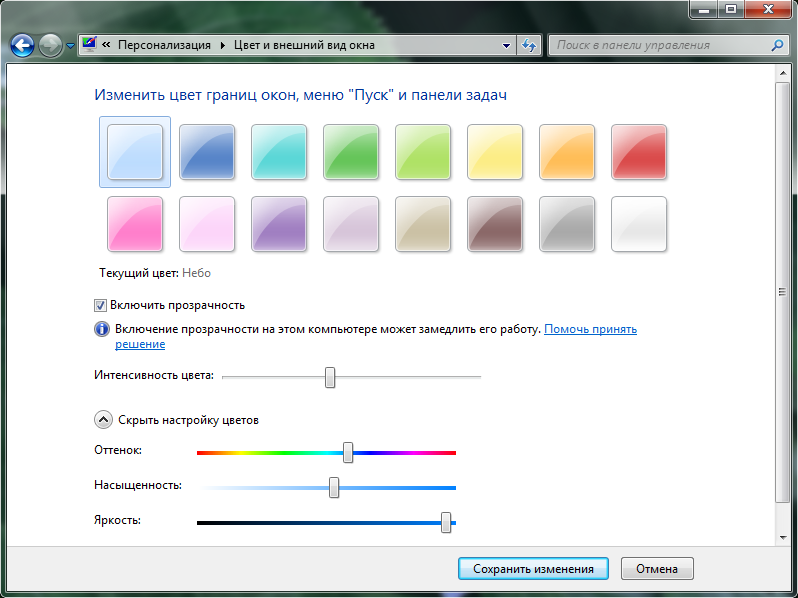С компьютером на Ты
Основы основ
Что такое Windows
Для того чтобы продолжить рассказ о мыши и клавиатуре, нам нужно немного забежать вперед и поговорить о Windows.
Итак, что же такое Windows?
Как я упоминал ранее, для работы на компьютере не нужно знать его устройство или быть программистом. И все это благодаря Windows, точнее не Windows, а программам, которые получили общее название — операционные системы. Просто Windows стала самой популярной операционной системой, а так есть ещеLinux, Android и Mac OS.
Что же это за чудо — операционная система и зачем она нужна.
Операционная система (сокращенно ОС) является своеобразным посредником между железяками, установленными внутри вашего компьютера, и вами. ОС — это переводчик, помогающий перевести непонятный обычным пользователям язык компьютерных устройств на русский (и не только русский). Т.е. мы отдаем команды на понятном нам языке, а операционная система переводит их на понятный компьютеру язык и наоборот.
Поскольку мы в этом курсе будет рассматривать операционную систему Windows 7, то без лишних слов переходим сразу к ней.
Сейчас нас будут интересовать только основные ее элементы, чтобы мы, познакомившись с ними, могли продолжить практиковаться в работе с мышью.
Итак, обычно, после загрузки компьютера вы видите на экране приблизительно следующее:
| 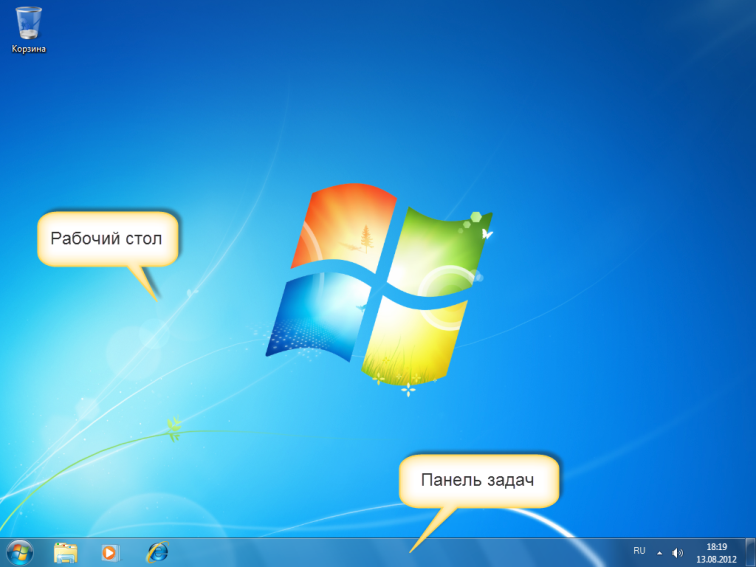 |
| Рис. 9. Основные элементы Windows 7 |
Внизу вы видите полоску, на которой находится уже известное нам меню Пуск, часы и различные значки, о которых мы поговорим позже. Эта полоска в нижней части экрана называется Панелью задач.
Вся остальная область экрана — это так называемый Рабочий стол. Это название появилось из-за аналогии с обычным физическим столом, на котором вы храните различные бумаги и документы.
На Панели задач и на Рабочем столе могут находиться значки программ и скорее всего они у вас там уже есть.
Итак, теперь мы знаем, из каких основных элементов складывается внешний вид операционной системы, но перед тем, как мы вернемся к изучению мыши, давайте разберемся с файлами, папками и программами.
Что такое файлы и папки
Абсолютно все, что содержится на вашем компьютере – это и есть файлы с папками, точнее папки с файлами.
Файл по сути своей – это информация, представленная в определенном виде. Например, видео-файл, аудио-файл или текстовый файл.
Проведем аналогию с реальным миром. Помните кассеты? Так вот, их аналог – аудио-файлы. Видеокассеты – видеофайлы. Газеты, журналы, книги – текстовые файлы разных форматов (о форматах поговорим позже).
Книги, журналы и кассеты хранятся обычно на полках, в шкафах и ящиках. Вот и файлы обычно хранятся в папках.
Папка – это такой объект, который специально предназначен для хранения файлов. Т.е. чтобы не было бардака на компьютере можно воспользоваться виртуальными ящичками – папками.
Как и в реальном мире вы можете раскладывать свои файлы (музыкальные, видео, фотографии или книги) по папкам. С помощью папок очень удобно структурировать информацию и поддерживать порядок на компьютере.
Что такое программа
В реальной жизни, для того чтобы посмотреть фильм, послушать музыку или распечатать фотографию, нам понадобится дополнительное устройство (DVD-плеер, магнитофон или принтер).
В компьютерном мире также не обойтись без инструментов, которые помогают визуализировать информацию. Эти инструменты называютпрограммами.
Программ существует бесчисленное множество и все они решают своизадачи. Есть программы, предназначенные для редактирования видео, прослушивания музыки, просмотра и редактирования изображений и т.д. и т.п.
Как было сказано выше, программа – это инструмент, а это значит, что как только появляется необходимость в новом или более специализированном инструменте, то сразу появляется и новая программа.
Так что же такое программа с точки зрения ее внутреннего устройства?
Любая программа – это набор все тех же файлов и папок. Каждый файл хранит в себе определенный объем информации, который нужен для работы программы.
Чем отличаются файлы программ от наших собственных?
Файлы программ создаются людьми. Программы пишутся на специальных языках программирования и файлы программ содержат этот код. При установке программы на компьютер ее файлы копируются в папки, которые так же создаются при установке программы. Порядок расположения файлов и папок программы определен заранее программистами и нам не следует удалять или перемещать файлы из этих папок, так как это повлияет на нормальную работу программы.
Файлы, которые мы создаем на компьютере с помощью программ, являются нашим собственным произведением и мы их можем удалять, копировать и перемещать из папки в папку сколько нашей душе будет угодно.
Так, мы разобрались с тем, что вся наша информация на компьютере – это всего лишь файлы разложенные по папкам и поэтому работа на компьютере сводится к работе с файлами и папками.
Изучаем Windows
Как настроить Рабочий стол в Windows
Вы убедились, что контекстное меню есть практически у всего? А это значит, что практически все можно настроить! Так что вперед! Давайте же настроим наш Рабочий стол по своему желанию.
Что у вас сейчас за картинка на Рабочем столе? Стандартный флажок на синем фоне? А хотите установить туда какую-нибудь фотографию из отпуска? Давайте научимся настраивать внешний вид Рабочего стола по своему желанию.
Для этого вызываем контекстное меню, кликнув правой кнопкой мыши в свободной областиРабочего стола (рис.13) и выбираем последний пункт Персонализация. Как понятно из названия сейчас мы будем делать свои персональные настройки! Откроется окно:
|  |
| Рис. 14. Окно Персонализация |
Вы уже подготовили фотографию или изображение, которое хотите разместить на Рабочем столе? Нужно, чтобы оно было на компьютере и, самое главное – нужно знать, где оно находится.
Если у вас еще такого изображения нет, не беда! Мы воспользуемся стандартными изображениями Windows, а к концу этого курса, когда вы научитесь копировать свои фотографии на компьютер, вы сможете повторить все эти действия вновь.
Итак, мы с вами изменим цвет оформления окон и Панели задач, а также установим новую картинку на Рабочий стол. Поехали!
Сначала картинка. Кликаем по Фон рабочего стола и переходим к следующему окну (рис.15).
|  |
| Рис. 15. Выбор изображения |
В этом окне мы можем выбрать изображение, из предложенных в виде миниатюр. Это стандартные изображения, которые устанавливаются с Windows. Но мы обратимся к кнопкеОбзор, для того, чтобы выбрать произвольное изображение (рис.16). Откроется окно Обзор папок. С таким или очень похожим окном вы будете часто сталкивать при работе на компьютере. Практически все программы используют подобные окна для того, чтобы дать вам возможность найти и выбрать какой-то конкретный файл, с которым вы хотите работать именно сейчас.
Установим произвольную картинку, и возьмем ее из стандартных изображений, которые уже есть в Windows. Нажимаем на папку Библиотеки, затем на папку Изображения и снова на папку Образцы изображений (см. рис.16).
Такими действиями указsdftv Windows папку, в которой находятся фотографии. Теперь достаточно нажать кнопку ОК для того, чтобы все изображения из этой папки появились в окне настроек Рабочего стола (рис.17). Причем первое изображение из этой папки сразу было установлено на Рабочем столе.
Чтобы установить на Рабочий стол ваше собственное изображение, вы должны в окне Обзорнайти ту папку, в которой оно находится, и выбрать именно ее. Тогда содержимое этой папки отобразится в окне персонализации и вы сможете выбрать свое изображение.
| 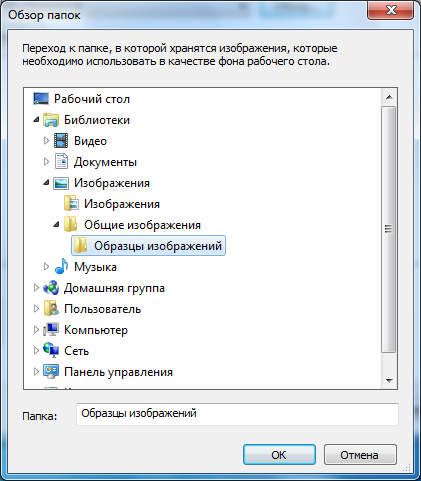 |
| Рис. 16. Окно Обзор папок |
|  |
| Рис. 17. Настройка Рабочего стола |
Обратите внимание на галочки, которые установлены около каждого изображения (на рис.17 обозначены стрелкой 1). По умолчанию, т.е. сразу после загрузки изображений из папки, все картинки имеют эту галочку. Это значит, что все эти изображения будут устанавливаться наРабочий стол по очереди с интервалом в 30 минут. Интервал, т.е. время, через которое изображения будут меняться, можно изменить.
| 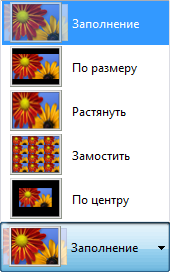 |
| Рис. 18. Положение изображения |
Для этого выберите подходящий интервал из выпадающего спискаСменять изображения каждые (см. стрелку 2 на рис.17). Изображения будут меняться в том порядке, в котором они отображаются в окне.
Если вы хотите выводить на Рабочий стол изображения в случайном порядке, то установите соответствующую галочку (стрелка 3 на рис.17).
Еще в этом окне можно выбрать положение изображения на экране (см. стрелку 4 на рис. 17). Для этого нужно выбрать необходимый вариант из одноименного списка (рис.18).
Что же все эти варианты значат и какой выбрать? Давайте сделаем небольшое отступление от темы и разберемся с размерами изображений. Уверен, что эта информация будет вам полезна в будущем.
Итак, если вы возьмете обычную фотографию, распечатанную на фотобумаге, то эта фотография будет иметь какие-то, как правило, стандартные размеры, например, 10×15 или 9×13 сантиметров. Т.е. в реальной жизни мы измеряем миллиметрами, сантиметрами и метрами, а вот в компьютерном мире нет сантиметров. Здесь изображение складывается из точек, точнее из миллионов точек. Представьте себе тетрадный листок в клетку, где вы с помощью цветных карандашей закрашиваете клеточки и этим самым создаете рисунок. Вот и наши цифровые фотографии построены по этому принципу. Их размеры определяются не сантиметрами, а пикселями, по-русски – точками (pixel — минимальный элемент изображения).
Обычно размер цифрового изображения указывается так – 1024×768, это значит, что изображение состоит из 1024 точек в длину и 768 в ширину. Ну а если вы умножите ширину на длину, то получите – 1024*768 = 786432, что приблизительно равно 0,8 мегапикселя. Знаком вам термин «мегапиксель»? Этот параметр указывается в цифровых фотоаппаратах и как мы теперь понимаем, показывает, какого размера фотографии умеет снимать фотоаппарат. Так если на вашем фотоаппарате написано 12 мегапикселей, то это значит, что фотография, получаемая с такого фотоаппарата, содержит 12 миллионов точек (мега – приставка, обозначающая миллион). А это в свою очередь означает, что максимальный размер фотографии будет 4000×3000 точек (пикселей).
Так, с изображением вроде разобрались, а вот еще один интересный вопрос – как формируется изображение на вашем мониторе?
Возможно вы будете удивлены, но точно также как и на фотографии. Экран вашего монитора так же состоит из пикселей, и размеры экрана обычно указываются в руководстве к монитору, например, 1024×768 или 1280×1024. Так же как и в фотоизображениях эти цифры означают количество точек-пикселей, которые формируют изображение на экране.
И тут-то получается не состыковка. Вы хотите установить фотографию, которую вы сделали в отпуске на свой 12-мегапиксельный фотоаппарат, на Рабочий стол вашего компьютера, но у вас 17-дюймовый монитор с размерами экрана 1280×1024. Что же делать? (Кстати, размеры мониторов, также как и телевизоров, обычно мерят в дюймах по диагонали экрана).
Вот тут-то и приходит на помощь параметр Положение изображения. Около каждого варианта этого параметра есть небольшая картинка, демонстрирующая его действие. Так, если размеры фотографии больше экрана, то фотография будет просто «наложена» на экран и вы на своемРабочем столе будете видеть только ту часть изображения, которая попала в размеры экрана. Если выберете вариант По размеру, то изображение будет подогнано по размерам экрана, так чтобы оно полностью поместилось на экране. Если размеры изображения не кратны размерам экрана, то вариант Растянуть позволит именно растянуть изображение по экрану, что заполнит весь экран, но вызовет искажения в изображении. Ну а если изображение меньше экрана, то можно как плиткой Замостить экран изображением, или же поместить изображениеПо центру экрана.
Итак, изображение мы разместили, теперь поменяем цвет оформления окон и Панели задач. Для этого выберем пункт Цвет окна (рис.14). Мы попадем в окно, содержащее готовую палитру цветов, которую мы можем применить просто выбрав нужный цвет мышкой. Кроме этого вы можете самостоятельно подстроить параметры цветов, перемещая бегунки интенсивности,оттенка, насыщенности и яркости (см.рис.19). После того, как все настроите не забудьте нажать кнопку Сохранить изменения, чтобы все ваши настройки были сохранены и применены.
| 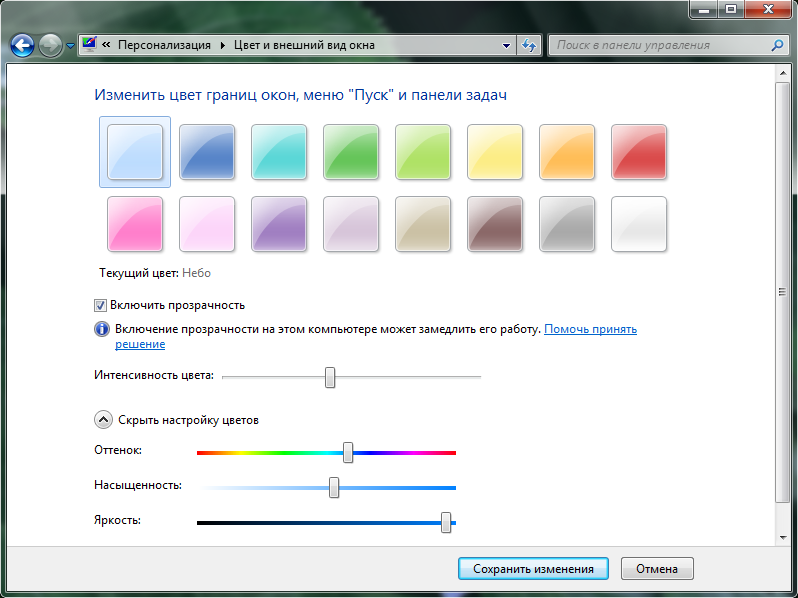 |
| Рис. 19. Цвет окон |
Что такое разрешение экрана
Помните, мы только что выяснили, что у экрана есть размер? Так вот, разрешение экрана – это количество точек, из которых будет формироваться изображение на экране вашего монитора.
Вы можете спросить – а разве размер экрана и разрешение экрана – это не одно и тоже? Нет, не совсем.
Помните пример про листок в клетку и рисунок?
Так вот, представьте себе, что вы рисуете аналогичный рисунок, но закрашиваете не одну клетку, а сразу четыре. Т.е. ваш рисунок складывается из точек, которые состоят из четырех клеток каждая.
Вот также и на мониторе. У вас может быть размер экрана 1600×1200, а разрешение вы можете установить 800×600 и все изображения на экране будут формироваться по тому же принципу, что и ваш рисунок с точками из четырех клеток.
Но это все теория… Мои рекомендации просты – устанавливайте разрешение экрана равное размеру экрана вашего монитора, которое обычно указано в инструкции, и никаких проблем у вас с изображением не будет.
|  |
| Рис. 20. Разрешение экрана |
Материалы использованы из электронной книги Андрея Сухова «Компьютер с нуля» pc-azbuka.ru
2